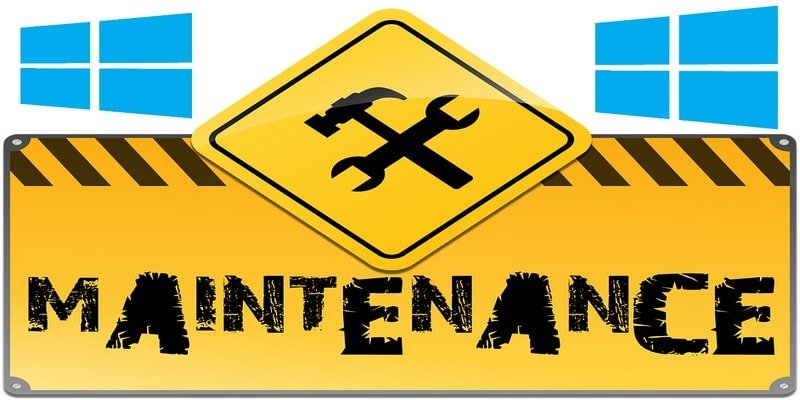Заключение
омпьютером каждый день и, скорее всего, не беспокоитесь об обслуживании компьютера, потому что у вас просто нет на это времени. Своевременное обслуживание вашего компьютера имеет решающее значение для поддержания его работоспособности.Поскольку рано или поздно вам придется столкнуться с техническим обслуживанием, возможно, это произойдет раньше. Так вы не допустите, чтобы любая маленькая проблема стала еще более серьезной. Следующие советы могут вам помочь.
1. Берегите свой компьютер от пыли
Этому первому шагу довольно легко следовать. Все, что вам нужно сделать, это убедиться, что на вашем компьютере нет пыли. Если вы позволите компьютеру собирать слишком много пыли, пыль будет работать как изолятор, повышая нагрев вашего компьютера.

Contents
- 1 1. Берегите свой компьютер от пыли
- 2 2. Используйте вентилятор для охлаждения ноутбука
- 3 3. Всегда обновляйте Windows
- 4 4. Удалите временные файлы вашего компьютера
- 5 5. Удалите ненужное программное обеспечение
- 6 6. Удалите ненужные автозагрузочные программы
- 7 7. Регулярно запускайте сканирование на вирусы
- 8 8. Выключите компьютер
- 9 Заключение
1. Берегите свой компьютер от пыли
ым инструментом для очистки является баллон со сжатым воздухом. Это отлично удалит пыль из труднодоступных мест, но следите за тем, чтобы банка оставалась максимально вертикальной.Если вы сможете взломать свой компьютер, вы сможете еще лучше очистить его и вытереть пыль. Чтобы протереть каждый дюйм вашего компьютера (после его открытия), вам понадобятся такие инструменты, как салфетки из микрофибры, дистиллированная вода и ватные палочки.
2. Используйте вентилятор для охлаждения ноутбука
Если вы поставите ноутбук на стол без использования вентилятора в качестве подставки, вы не позволите теплу уходить. Тепло (чтобы уйти) должно иметь некоторое пространство, чтобы оно не накапливалось. Вы можете найти большой выбор вентиляторовна Amazon по очень выгодной цене.
3. Всегда обновляйте Windows
Время от времени ваш компьютер Windows сообщит вам, что у вас есть ожидающие обновления. Это правда, что обновления могут появиться в неподходящее время, и вам, возможно, придется отложить их, но не ждите слишком долго.
Эти обновления помогают поддерживать ваш компьютер в наилучшем состоянии. Обновления также содержат исправления безопасности, которые помогают обеспечить безопасность вашего компьютера.
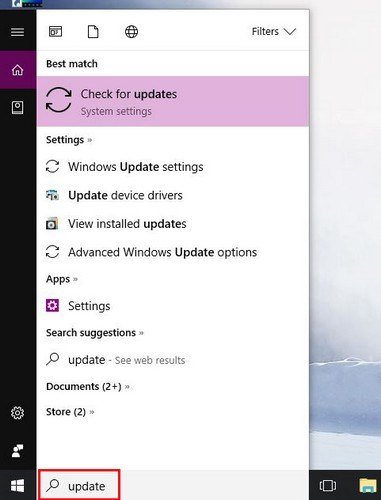
Чтобы проверить, есть ли у вас ожидающее обновление, введите «Обновление» в поле поиска, расположенном в левом нижнем углу экрана. Выберите «Обновление Windows», и Windows сообщит вам, установлены ли у вас последние версии.
4. Удалите временные файлы вашего компьютера
2. Используйте вентилятор для охлаждения ноутбукаие-удаление-файлов">
Кроме того, не забудьте очистить временные файлы на вашем компьютере, поскольку со временем они могут замедлить его работу. Это можно сделать, открыв окно запуска и введя команду %temp%.
Когда откроется папка Temp, выберите файлы, которые хотите удалить. Выбрав файлы, удалите их, нажав клавишу Deleteна клавиатуре или в главном меню.
5. Удалите ненужное программное обеспечение
Чтобы обеспечить бесперебойную работу вашего компьютера, необходимо избавиться от ненужно
3. Всегда обновляйте Windows
жное программное обеспечение также может замедлить работу вашего компьютера.Вы можете легко удалить любое программное обеспечение, щелкнув меню «Пуск» и щелкнув правой кнопкой мыши программное обеспечение, от которого хотите избавиться. Появится окно «Программы и характеристики». Найдите программное обеспечение, щелкните его правой кнопкой мыши и выберите «Удалить». Вы сможете удалить его, только если у вас есть права администратора.
6. Удалите ненужные автозагрузочные программы
Наличие слишком много автозапускающихся программ может увеличить время запуска вашего компьютера. Посмотрите, есть ли какие-нибудь программы при запуске, которые можно запускать вручную, чтобы они запускались только тогда, когда они вам нужны.
7. Регулярно запускайте сканирование на вирусы
Убедитесь, что у вас также есть хорошее антивирусное программное обеспечение, которое будет периодически сканировать ваш компьютер на наличие вирусов и других опасностей. Вы, конечно, знаете, что если не избавиться от этих рисков, это может нанести вред вашему компьютеру и даже раскрыть вашу личную информацию.
4. Удалите временные файлы вашего компьютераirus.jpg" alt="обслуживающий вирус">
Вы можете использовать различные бесплатные антивирусные программы, но платные версии всегда предлагают больше возможностей для защиты вашего компьютера. Например, я использовал Эсет и Bitdefender, и они работают просто великолепно.
8. Выключите компьютер
Если ваш компьютер долго загружается, у вас может возникнуть соблазн оставить его включенным. Таким образом, он будет ждать вас, когда вам это понадобится. Однако единственное, что вы на самом деле делаете, это изнашиваете свой компьютер.
Если компьютер не понадобится вам больше часа, выключите его. Чтобы сэкономить время, когда вы вернетесь к работе, выпейте чашку кофе, пока он загружается, и вам не придется просто сидеть и смотреть на дисплей.